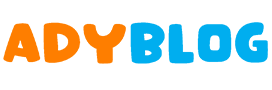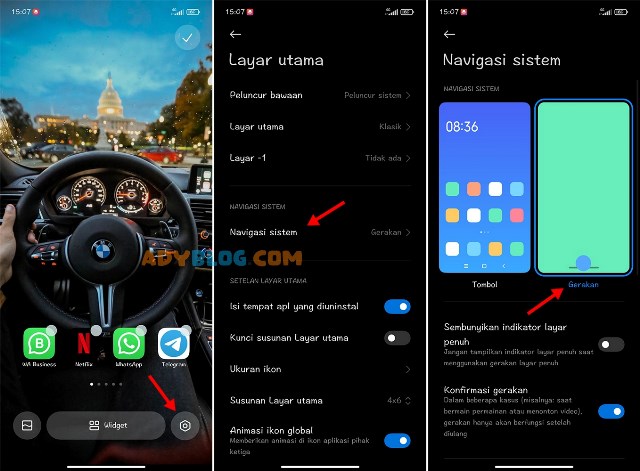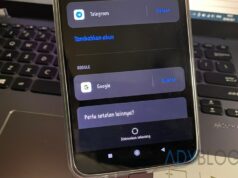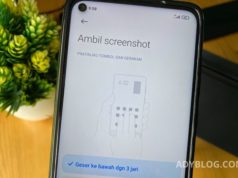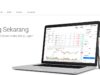Mengubah navigasi dari tombol ke mode gestur sepertinya sudah menjadi tren smartphone Android, terutama pada smartphone Xiaomi yang garis navigasi layar penuhnya disebut sangat mirip punya iPhone.
Menggunakan navigasi tombol di smartphone Android sepertinya sudah ketinggalan zaman. Buktinya banyak pengguna Android yang beralih menggunakan navigasi gestur alih-alih menggunakan navigasi tombol.
Memang menggunakan navigasi gestur sedikit lebih sulit, terutama bagi yang belum terbiasa. Namun, jika sudah terbiasa menggunakan navigasi gestur maka akan sulit untuk kembali ke mode navigasi tradisional, yaitu navigasi tombol.
Nah, bagi kamu yang ingin mencoba menggunakan navigasi gestur di smartphone Xiaomi/Redmi. Silakan ikuti langkah-langkah mudah mengaktifkan navigasi gestur berikut ini.
- Pada halaman beranda ponsel cubit layar atau tekan dan tahan. Cara lain bisa juga lewat Setelan> Layar Utama> lanjut langkah nomor 3.
- Kemudian pilih Pengaturan (ikon roda gigi di pojok kanan bawah.
- Pilih Lainnya lalu pilih Navigasi sistem.
- Selanjutnya pilih Gerakan untuk beralih ke navigasi gerakan/gestur.
- Berhasil mengubah navigasi dari tombol ke gerakan.
Pengaturan lainnya untuk navigasi gerakan bisa kamu lihat pada gambar di atas. Itu pengaturan yang saya gunakan. Kamu bisa ubah pengaturan sesuai keinginan atau samakan dengan pengaturan Xiaomi saya.
Sedangkan untuk cara menggunakan navigasi gestur, kamu bisa gulir ke bawah untuk melihat bagian demonstrasi gerakan.
Silakan pilih masing-masing demo untuk melihat cara menggunakan navigasi gestur. Saat ini ada 5 pilihan penggunaan navigasi gerakan. Silakan pelajari lewat demonstrasi gerakan.
Seperti yang sudah saya singgung di atas, awal penggunaan navigasi gerakan akan terasa lebih sulit karena kita terbiasa menggunakan navigasi tombol.
Namun, jika kamu sudah terbiasa maka menggunakan navigasi gestur jauh lebih enak dibandingkan dengan navigasi tombol.
Kelebihan navigasi gerakan yaitu tampilan smartphone menjadi lebih clean, lebih luas karena tidak adanya tombol navigasi. Penggunaan navigasi gerakan juga lebih bergaya dan memiliki 5 macam fungsi seperti yang ada di demonstrasi gerakan.
Sementara itu kekurangan navigasi gerakan yaitu hilangnya “Pintasan Tombol”. Fitur tersebut memungkinkan kita mengubah tombol navigasi sebagai pintasan untuk tindakan tertentu.
Seperti menekan lama tombol menu yang bisa dikustomisasi untuk tindakan seperti mengambil screenshot, luncurkan asisten Google dan lain sebagainya. Ketiga tombol navigasi juga bisa dikombinasikan dengan tombol power untuk tindakan tertentu.
Sebagai contoh kita bisa menggunakan kombinasi tombol power dan beranda untuk menyalakan senter, membuka kamera, screenshot sebagian dan lainnya.
Pengaturan pintasan tombol untuk navigasi gerakan bisa dilihat di pengaturan Layar depan dengan mengikuti langkah di atas dan pilih navigasi Tombol.
Demikian cara menggunakan navigasi gerakan di HP Xiaomi terbaru. Cara ini berkerja pada smartphone Xiaomi yang menjalankan antarmuka MIUI 13 juga di versi yang lebih lama.